 Привет всем! Сегодня ответим на часто задаваемый вопрос новичками о том, куда устанавливать плагины. Расскажу все просто, понятно, а еще для большей наглядности в картинках. С радостью помогу установить требуемые плагины WordPress, если еще этого кто-то не умеет.
Привет всем! Сегодня ответим на часто задаваемый вопрос новичками о том, куда устанавливать плагины. Расскажу все просто, понятно, а еще для большей наглядности в картинках. С радостью помогу установить требуемые плагины WordPress, если еще этого кто-то не умеет.
Итак, поехали.
Куда устанавливать плагины? Самый простой способ – это через панель администратора. Чтобы установить требуемые плагины WordPress распишем шаги подробнее:
1. Скачать нужный и полезный плагин на свой компьютер.
2. Зайдите в панель управления сайта http://ваш-сайт.ru/wp-login.php и в администраторском блоке своего сайта введите логин и пароль.
 Кто не знает пароль, то смотри в панели управления хостингом своего сайта. В моем случае пароль можно узнать в реквизитах, ссылка выделена красным прямоугольником на рисунке. Путь к ссылке – Конструкторы сайтов/Блоги.
Кто не знает пароль, то смотри в панели управления хостингом своего сайта. В моем случае пароль можно узнать в реквизитах, ссылка выделена красным прямоугольником на рисунке. Путь к ссылке – Конструкторы сайтов/Блоги.
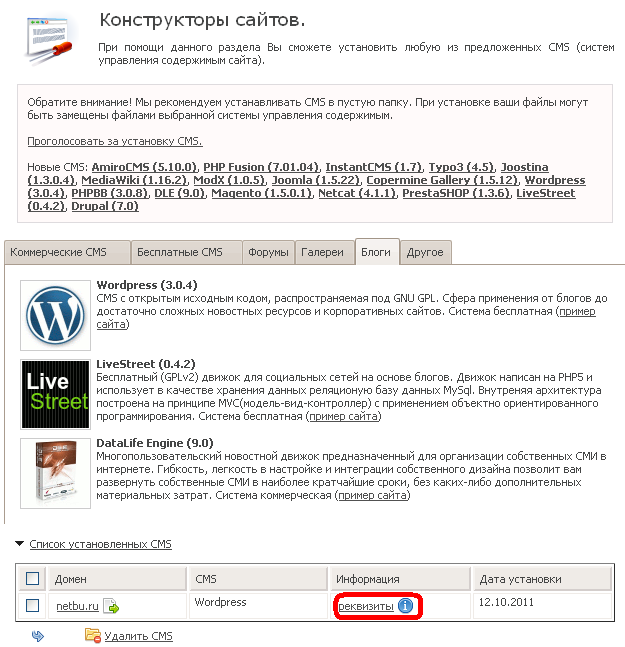 3. В открывшейся панели администратора находим меню “Плагины”, расположенной в левой панели, и жмем “Добавить плагин”:
3. В открывшейся панели администратора находим меню “Плагины”, расположенной в левой панели, и жмем “Добавить плагин”:
4. Далее кликнем “Загрузить файл”. Здесь ищем путь к нашему плагину, ранее сохраненному на своем компьютере с расширением rar или zip (разархивировать не нужно), и чтобы установить требуемые плагины WordPress жмем “Установить сейчас”.
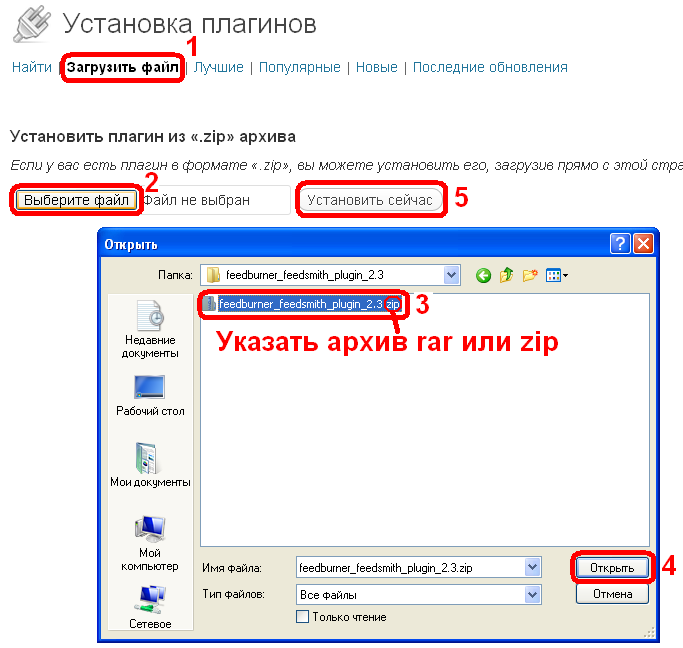 5. Осуществляем следующий шаг – это активация плагина, которую можно сделать здесь же или на странице установленных плагинов. Все, дело в шляпе!
5. Осуществляем следующий шаг – это активация плагина, которую можно сделать здесь же или на странице установленных плагинов. Все, дело в шляпе!
 6. После установки большинство плагинов появляется в меню “Настройки”, здесь же можно произвести необходимые установки.
6. После установки большинство плагинов появляется в меню “Настройки”, здесь же можно произвести необходимые установки.
Альтернативный вариант пункта №4 при решении вопроса куда устанавливать плагины.
Установить требуемые плагины WordPress также не составит большого труда через поиск. Идем “Найти”, вводим запрос на поиск (окно 2), жмем “Искать плагины”. В результате поиска нам будет выдан список найденных, из которых находим требуемый плагин для установки. И далее переходим к пунктам 5 и 6.
Собственно говоря, типичный процесс установки требуемого плагина WordPress на свой сайт закончен. Если возникнут вопросы, тогда пишите в комментариях.
В заключении опишу основной часто задаваемый вопрос по неработающему плагину. Вы можете не заметить установленный плагин после активации. В таком случае не нужно рвать волосы, вспоминать нехорошими словами разработчика плагина, хостинг своего сайта и еще того парня. Раз плагин не работает, тогда идем в панель администратора в меню Плагины/Установленные плагины, где ищем свой недавно установленный и жмем “Активировать” для успешного начала работы.
Бывает также, что даже после успешной установки требуемого плагина и настройки, его действие можно не увидеть. Для его работы, возможно, требуется добавить новый Виджет в шаблон WordPress или прописать PHP-код, который будет выводить результаты действия плагина.
Думаю, куда устанавливать плагины мы все-таки научились. Осталось построить свой бизнес через интернет. Пока.
С уважением, Дмитрий Байдук


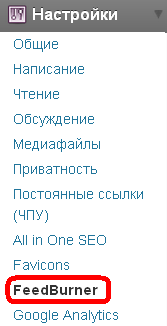
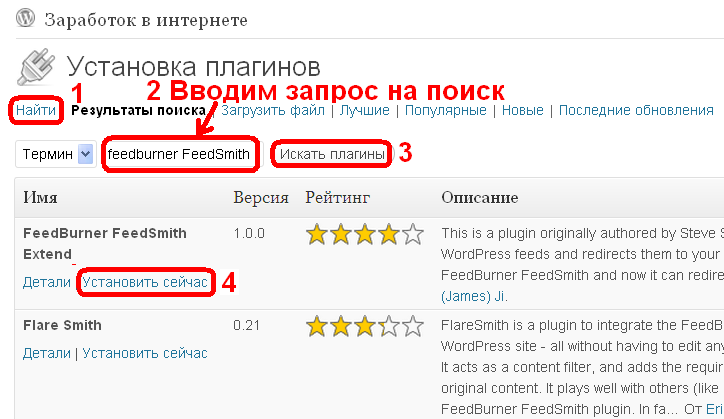
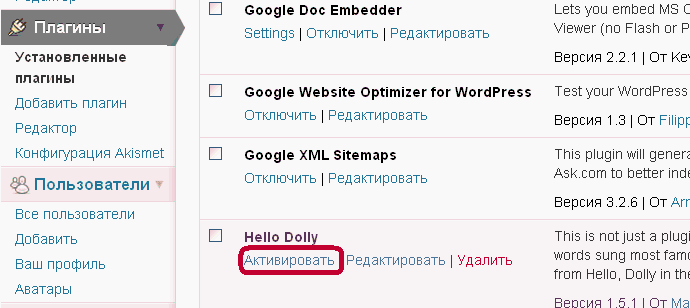



















![]:-> ]:->](https://netbu.ru/wp-content/plugins/qipsmiles/smiles/devil.gif)






























 На этом веб-ресурсе размещены материалы о том, как, не имея глубоких знаний в сфере бизнеса онлайн создать свой блог на WordPress и заработать на нем. Также узнаете о продвижение сайта в интернете и раскрутке в социальных сетях.Читайте с чего я начал
На этом веб-ресурсе размещены материалы о том, как, не имея глубоких знаний в сфере бизнеса онлайн создать свой блог на WordPress и заработать на нем. Также узнаете о продвижение сайта в интернете и раскрутке в социальных сетях.Читайте с чего я начал 
Просто доступно. А главное очень нужная статья.
Помню, я первый раз когда пыталась зайти на сайт, никак не могла понять, где взять пароли. Жаль, что на Хосте это не объясняют.